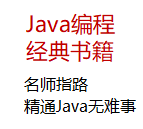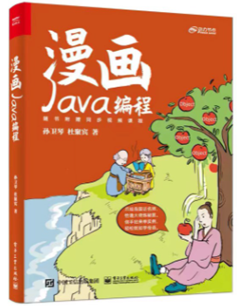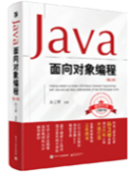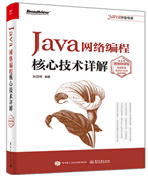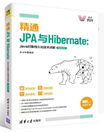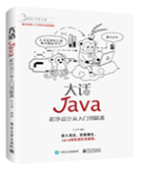|
|
响应式 Web 设计 - 显示图片.bg1 {
width: 100%;
height:400px;
background-image:url('/wp-content/uploads/2015/06/img_flowers.jpg');
background-repeat:no-repeat;
background-size:contain;
border:1px solid red;
}
.bg2 {
width: 100%;
height:400px;
background-image:url('/wp-content/uploads/2015/06/img_flowers.jpg');
background-size:100% 100%;
border:1px solid red;
}
.bg3 {
width: 100%;
height:400px;
background-image:url('/wp-content/uploads/2015/06/img_flowers.jpg');
background-size:cover;
border:1px solid red;
} 使用 width 属性 如果 width 属性设置为 100%,图片会根据上下范围实现响应式功能: 范例.img {
width: 100%;
height: auto;
}
注意在以上范例中,图片会比它的原始图片大。我们可以使用 max-width 属性很好的解决这个问题。 使用 max-width 属性 如果 max-width 属性设置为 100%, 图片永远不会大于其原始大小: 范例.img {
max-width: 100%;
height: auto;
} 网页中添加图片 范例.img {
width: 100%;
height: auto;
} 背景图片 背景图片可以响应调整大小或缩放。
以下是三个不同的方法:
1. 如果 background-size 属性设置为 "contain", 背景图片将按比例自适应内容区域。图片保持其比例不变:
这是 CSS 代码: 范例div {
width: 100%;
height: 400px;
background-image: url('img_flowers.jpg');
background-repeat: no-repeat;
background-size: contain;
border: 1px solid red;
}
2. 如果 background-size 属性设置为 "100% 100%" ,背景图片将延展覆盖整个区域: 范例 这是 CSS 代码:
div {
width: 100%;
height: 400px;
background-image: url('img_flowers.jpg');
background-size: 100% 100%;
border: 1px solid red;
}
3. 如果 background-size 属性设置为 "cover",则会把背景图像扩展至足够大,以使背景图像完全覆盖背景区域。
注意该属性保持了图片的比例,因此背景图像的某些部分无法显示在背景定位区域中。
这是 CSS 代码: 范例div {
width: 100%;
height: 400px;
background-image: url('img_flowers.jpg');
background-size: cover;
border: 1px solid red;
} 不同设备显示不同图片 大尺寸图片可以显示在大屏幕上,但在小屏幕上确不能很好显示。我们没有必要在小屏幕上去加载大图片,这样很影响加载速度。所以我们可以使用媒体查询,根据不同的设备显示不同的图片。
以下大图片和小图片将显示在不同设备上:

 范例 /* For width smaller than 400px: */
body {
background-image:
url('img_smallflower.jpg');
}
/*
For width 400px and larger: */
@media only screen and (min-width: 400px) {
body {
background-image: url('img_flowers.jpg');
}
}
你可以使用媒体查询的 min-device-width 替代 min-width 属性,它将检测的是设备宽度而不是浏览器宽度。浏览器大小重置时,图片大小不会改变。 范例 /* 设备小于 400px: */
body {
background-image:
url('img_smallflower.jpg');
}
/*
设备大于 400px (也等于): */
@media only screen and (min-device-width: 400px) {
body {
background-image: url('img_flowers.jpg');
}
} HTML5 <picture> 元素 HTML5 的 <picture> 元素可以设置多张图片。 浏览器支持 | 元素 | | | | | |
|---|
| <picture> | 不支持 | 38.0 | 38.0 | 不支持 | 25.0 |
<picture> 元素类似于 <video> 和 <audio> 元素。可以设备不同的资源,第一个设置的资源为首选使用的: 范例< picture >
< source srcset= "img_smallflower.jpg" media= "(max-width: 400px)" >
< source srcset= "img_flowers.jpg" >
< img src= "img_flowers.jpg" alt= "Flowers" >
< /picture >
srcset 属性的必须的,定义了图片资源。
media 属性是可选的,可以在媒体查询的
对于不支持 <picture> 元素的浏览器你也可以定义 <img> 元素来替代。
程序猿的技术大观园:www.javathinker.net
[这个贴子最后由 flybird 在 2020-02-11 21:43:53 重新编辑]
|
网站系统异常
| 系统异常信息 |
Request URL:
http://www.javathinker.net/WEB-INF/lybbs/jsp/topic.jsp?postID=2188
java.lang.NullPointerException
如果你不知道错误发生的原因,请把上面完整的信息提交给本站管理人员。
|
|